怎样为PS给涂鸦style设计字体发布时间:暂无
1.打开PS【Ctrl+N】新建【白色】画布,拖入【墙面素材】通过【Ctrl+T】调整大小和位置,【新建图层】使用【文字工具】输入【style】(字体【berlin sans fb demi】,颜色【白色】)调整大小和位置。
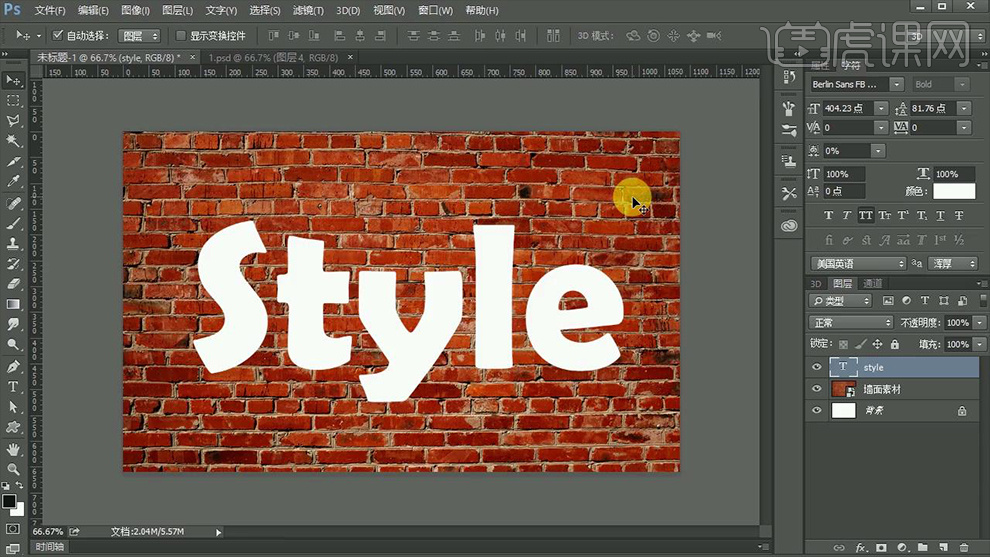
2.选中【文字】图层右键【转化为形状】,之后使用【钢笔工具】按【Ctrl】和【Alt】调整【y】字的【锚点】使之将其圆润一些,效果如图所示。

3.先关闭【文字】图层的可见性,在【墙面素材】上方【新建图层】填充【暗红色】并将其【混合模式】改为【颜色】,之后再次【新建图层】填充【红色】并将【混合模式】改为【叠加】,然后选中【暗红色】图层按【Ctrl+U】调出色相,详细参数如图所示。
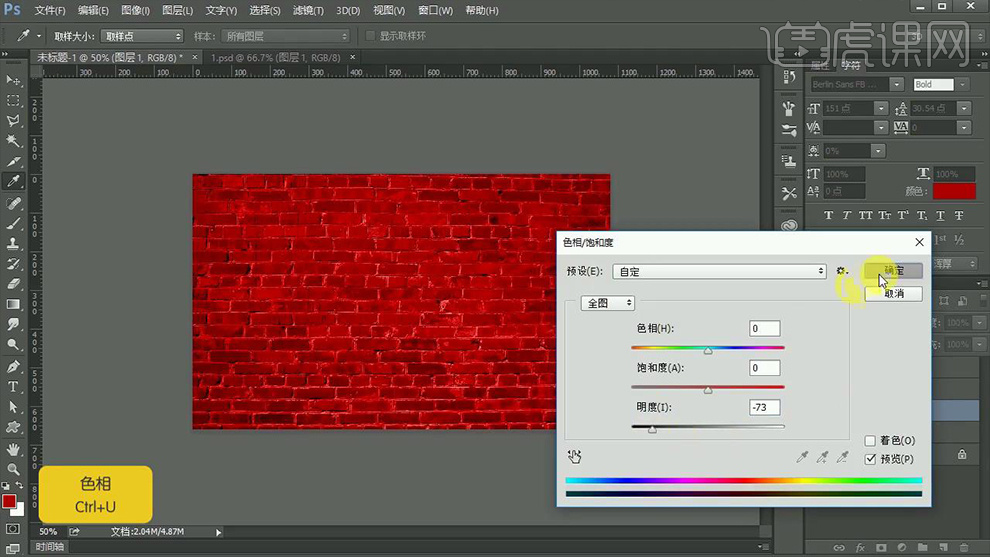
4.关闭所有图层的【可见性】只留下【墙面素材】图层的【可见性】,选中【墙面素材】选择【通道】面板【Ctrl+J】复制【蓝色】通道,然后按【Ctrl+L】调出【色阶】,详细参数如图所示。
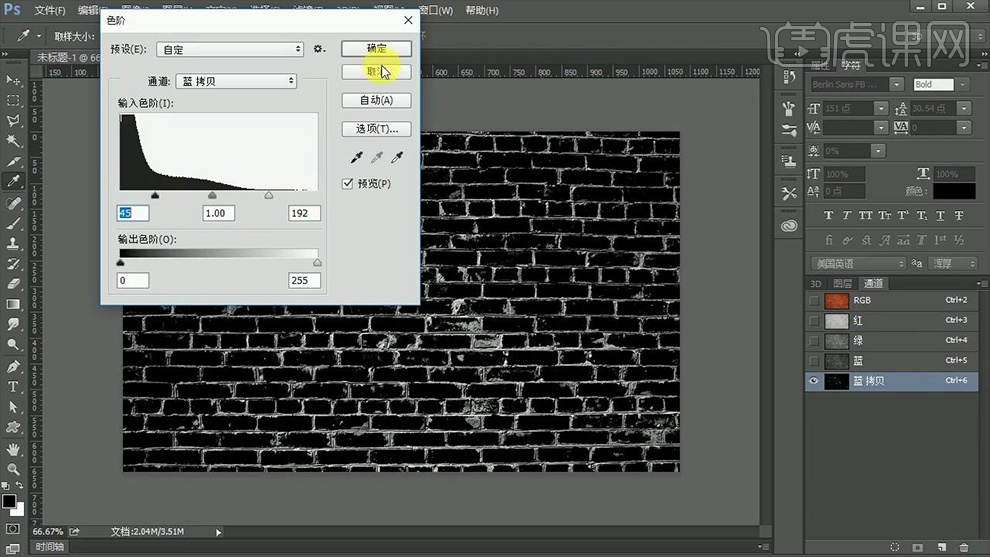
5.选中复制的【蓝色】通道按【Ctrl+单击缩览图】调出选区,然后点击【RGB】通道并回到【图层】面板在最上方【新建图层】填充【黑色】并按【Alt+单击图层间】创建剪切蒙版,之后打开其他所有图层的【可见性】。

6.【新建图层】使用【自定义形状工具】绘制一些【白色】的【星形】和一个【黄色】的【箭头】并调整大小和位置,之后选中相应图层【Ctrl+G】编组,效果如图所示。

7.复制【墙面素材】图层,然后点击【滤镜】选择【模糊】下的【高斯模糊】(半径【0.3】像素)。最后适当降低最上方图层的【不透明度】。

8.最终效果图。

点击观看视频教程

PS-涂鸦style
立即学习初级练习8923人已学视频时长:04:43
特别声明:以上文章内容仅代表作者本人观点,不代表虎课网观点或立场。如有关于作品内容、版权或其它问题请与虎课网联系。
相关教程
相关知识
500+精品图书
20G学习素材
10000+实用笔刷
持续更新设计模板


















